قد يكون تطبيق Mail هو التطبيق الأكثر استخدامًا على جهاز Mac. من تلقي رسائل البريد الإلكتروني الخاصة بالعمل إلى الملاحظات الخاصة ، من تقرير الائتمان إلى الفواتير اليومية ، من إعلامات وسائل التواصل الاجتماعي إلى الدعوات الرسمية ؛ يرى التطبيق كل هذا وأكثر.
على الرغم من أن Mac ليس لديه الحكم لتغيير مظهر تطبيق Mail المدمج ، إلا أنه يمنحك الحرية في إجراء بعض التعديلات. يمكنك اختيار تخطيط تطبيق Mail ، وتخصيص الخطوط وحجم الخط ولون الخط الذي يناسبك. إليك كيفية القيام بكل هذا:
وصول سريع:
كيفية تخصيص عرض تخطيط تطبيق البريد على ماك
هناك نوعان من التخطيط متاح عادة في تطبيق البريد. يقوم التصميم الكلاسيكي بتجميع قائمة الرسائل في الأعلى ومحتوى الرسالة في الأسفل. حيث أن التخطيط الآخر يكدس قائمة الرسائل في الزاوية اليسرى ومحتوى الرسالة في الزاوية اليمنى. إليك كيف يمكنك التبديل بين التصميم.
الخطوة 1. افتح ال تطبيق البريد على جهاز Mac الخاص بك ، انقر فوق بريد، و اختار تفضيلات من شريط القوائم.
يمكنك أيضًا الضغط على "مفتاح الأوامر (⌘) + ،"بعد فتح تطبيق البريد لفتح نافذة التفضيلات مباشرة.
الخطوة 2. اختر الآن عرض التبويب من الخيارات المقدمة.
الخطوه 3. اعتمادا على التصميم الحالي الخاص بك ، و استعمال مربع التصميم الكلاسيكي سيتم إما وضع علامة أو غير مميزة. وفقا لذلك ، علامة / إلغاء تحديد المربع الخاص بك لتغيير نسق من تطبيق البريد على ماك.
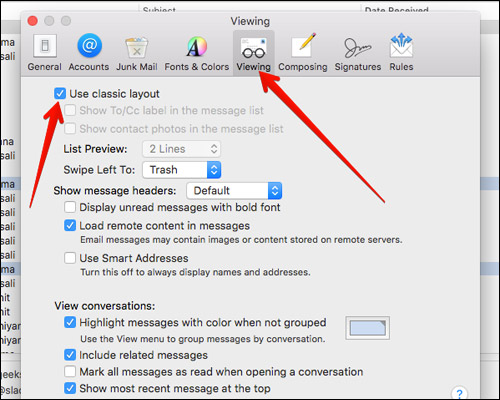

كيفية تخصيص خطوط تطبيق البريد والألوان على نظام Mac
الخطوة 1. افتح ال تطبيق البريد على جهاز Mac الخاص بك ، انقر فوق بريد، و اختار تفضيلات من شريط القوائم.
يمكنك أيضًا الضغط على "مفتاح الأوامر (⌘) + ،"بعد فتح تطبيق البريد لفتح نافذة التفضيلات مباشرة.
الخطوة 2. الآن حدد الخطوط والألوان علامة التبويب من الخيارات المحددة.
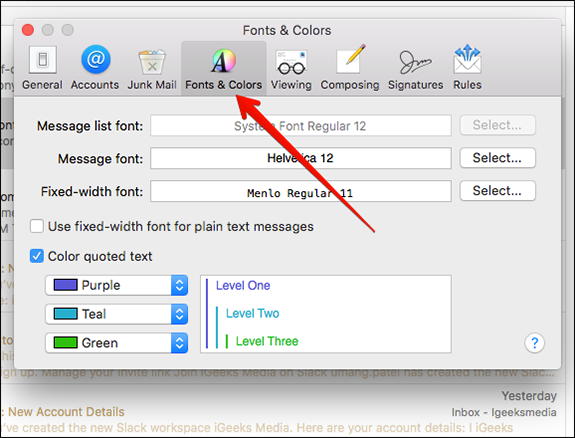 بمجرد الوصول إلى هذه النافذة ، سيكون هناك خيارات متعددة ؛ دعنا نستكشف كل خيار على حدة.
بمجرد الوصول إلى هذه النافذة ، سيكون هناك خيارات متعددة ؛ دعنا نستكشف كل خيار على حدة.
رسالة قائمة الخط: الخط وحجم الخط من قائمة الرسائل
هذا الخيار يسمح لك بتغيير الخط و حجم الخط من قائمة الرسائل. ومع ذلك ، يمكنك فقط تغيير من الافتراضي خط النظام العادية 12إذا كنت تستخدم تخطيط الكلاسيكية.
لذلك ، إذا كنت تستخدم تخطيط الكلاسيكية، انقر فوق تحديد وتصفح خلال النافذة المنبثقة للعثور على المجموعة ، الخط ، المحرف ، والحجم الذي تفضله.
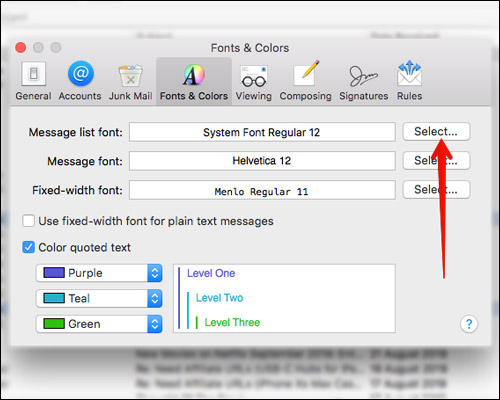
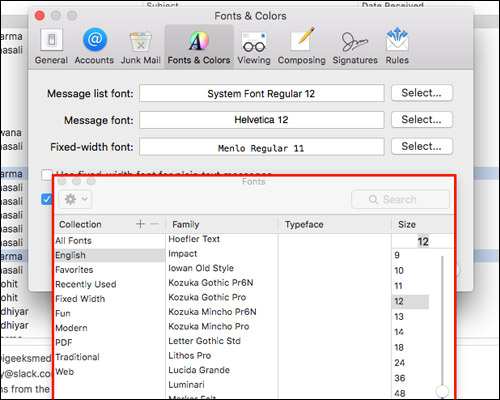
رسالة الخط: الخط وحجم الخط للحصول على رسائل البريد الإلكتروني العادية
يتيح لك هذا الخيار تغيير الخط وحجم الخط للرسائل التي يتم عرضها ولجميع الرسائل المكتوبة ، سواء كانت رسائل جديدة أو ردودًا أو معاد توجيه. انقر فوق تحديد وتصفح من خلال نافذة منبثقة لتجد ال مجموعة، الخط، محرفو بحجم التي تفضلها.
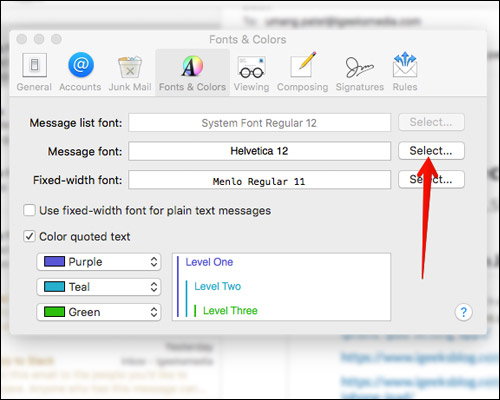
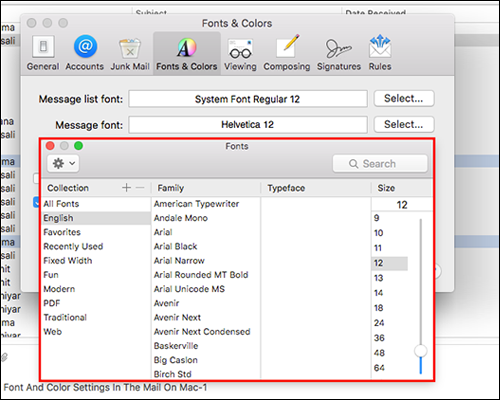
لاحظ أنه إذا استخدم المرسل خطًا معينًا وحجم الخط ، فسترى الخط المستخدم من قبل المرسل عند عرض الرسالة.
يمكنك أيضًا تغيير الخط وحجم الخط لرسالة واحدة أثناء تركيب ذلك.
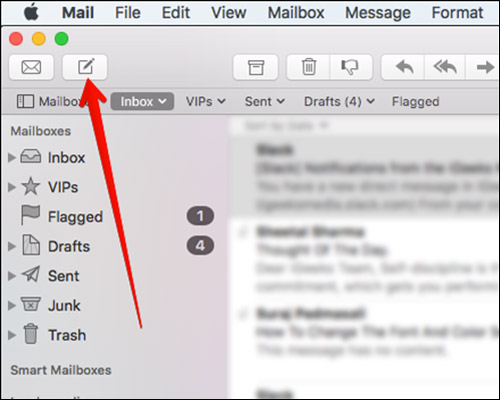 أثناء الكتابة ، انقر فوق "اختيار عائلة الخط"القائمة المنسدلة وتخصيص الخط وغيرها من التفاصيل من شريط الشكل الذي يظهر.
أثناء الكتابة ، انقر فوق "اختيار عائلة الخط"القائمة المنسدلة وتخصيص الخط وغيرها من التفاصيل من شريط الشكل الذي يظهر.
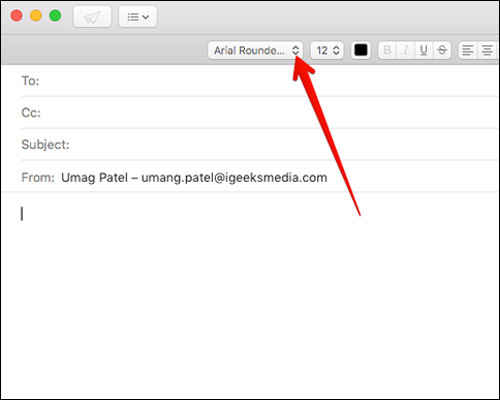
علاوة على ذلك ، من الضروري ملاحظة أنه إذا كنت تستخدم خطًا لا يمتلكه المستلمون ، فسيتم استبدال الخط بخط مشابه لدى المستلمين.
خط العرض الثابت: الخط وحجم الخط للرسائل النصية العادية
يتيح لك هذا الخيار تغيير الخط وحجم الخط المستخدم في الكتابة وعرض الرسائل النصية العادية ، أي الرسائل غير المنسقة بتنسيق HTML.
انقر فوق تحديد وتصفح من خلال نافذة منبثقة للعثور على المجموعة والخط والمحرف والحجم الذي تفضله.
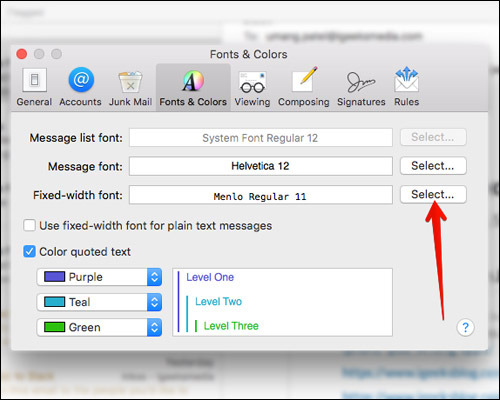
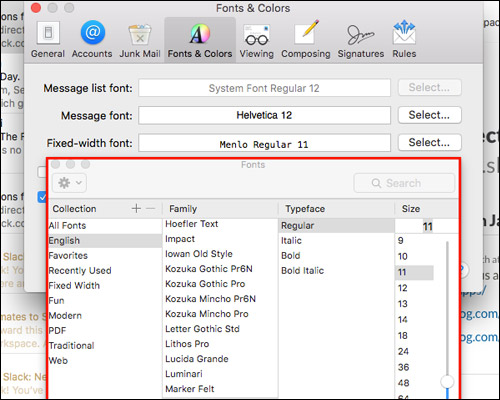
لتطبيق هذا الخط ، تحتاج إلى تحديد مربع استخدام الخط ذي العرض الثابت للرسائل النصية العادية. يضمن هذا أيضًا أن يكون كل حرف بنفس العرض ويساعد في محاذاة النص باستخدام مسافات بدلاً من علامات التبويب.
إذا كنت تبحث عن إضافة أحرف خاصة في بريدك الإلكتروني ، فراجع البرنامج التعليمي خطوة بخطوة حول كيفية كتابة الأحرف الخاصة بسرعة على جهاز Mac.
كيفية تغيير ألوان تطبيق البريد على ماك
عند الرد على رسالة بريد إلكتروني أو إعادة توجيهها ، يتم نقل الرسالة الأصلية التي تلقيتها. يحدث هذا أيضًا عندما تتلقى رسالة معاد توجيهها. بالإضافة إلى الخطوط ذات المسافات البادئة ، يمكنك أيضًا اختيار لون النص المقتبس.
افحص ال لون النص المقتبس إذا كنت تريد أن يكون النص المقتبس والخطوط البادئة ملونة. يمكنك أيضا تخصيص اللون ، انقر على اسقط الصندوق أمام اللون ، وحدد اللون انت تفضل.
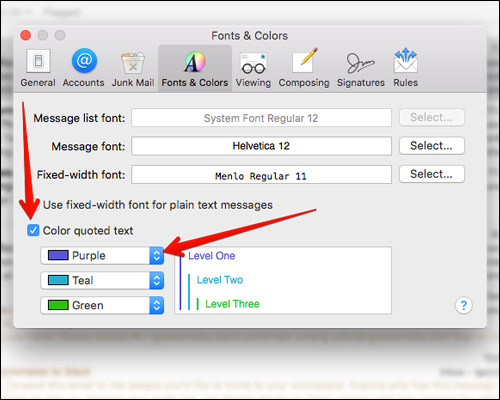
هذا كل شئ حتى الان!!
يسجل الخروج…
يجب أن يكون لتحديث إعدادات البريد الإلكتروني ، مثل الخطوط وحجم الخط ، فوائد عديدة. واحد منهم يجري تجربة مشاهدة مريحة عند التحقق من رسائل البريد الإلكتروني اليومية. في الواقع ، يمكنك حتى ضبط حجم الخط على iPhone و iPad لجعل تجربة المشاهدة أكثر راحة.
هناك أيضًا فائدة إضافية لتخصيص إعدادات الخط في بريدك الإلكتروني ؛ يمكنك ترك انطباع دائم على المتلقي / قارئ البريد الإلكتروني الخاص بك. يمكن لمراسلات البريد الإلكتروني لدينا ، على سبيل المثال ، كيفية إنشاء بريد إلكتروني ، أن تخبر القارئ بالكثير عن شخصيتنا.
بينما يعتمد الكثير على ما تكتبه ، يعتمد جزء صغير أيضًا على كيفية كتابتك. على سبيل المثال ، تشعر بالفرق بين الجملتين – "لا تحتاج الآن" أو "قم بالاحتياج الآن". وبالمثل ، فإن حجم الخط والخط الذي تختاره يمكنك إضافة نغمة لكلماتك ، والإعدادات المذكورة أعلاه تمنحك الحرية في اختيار لهجة الخاص بك.
مثل هذا الاختراق؟ فيما يلي بعض الاختراقات على نظام التشغيل Mac:
نحن نقوم بتحديث موقعنا بانتظام بمثل هذه الاختراقات ، نزّل تطبيق iOS الخاص بنا وتابعنا Facebook، Twitterو Instagram للبقاء محدثة مع Apple النظام البيئي.
